Androidのブラウザ(Chrome for Android)で開いたページを保存してオフラインで後から見ることができる。
ただし、オフラインの場合、保存したページはリンクが機能しない。
Chrome for Androidで開いたページをオフラインで閲覧する方法
ChromeでWebページをオフラインで閲覧したい。
という場合、見たいWebページを「ダウンロード」する。
Webページを「ダウンロード」する
1.保存したいwebページを開く。
2.右上のアイコン(・が縦に3つあるもの)を押す。
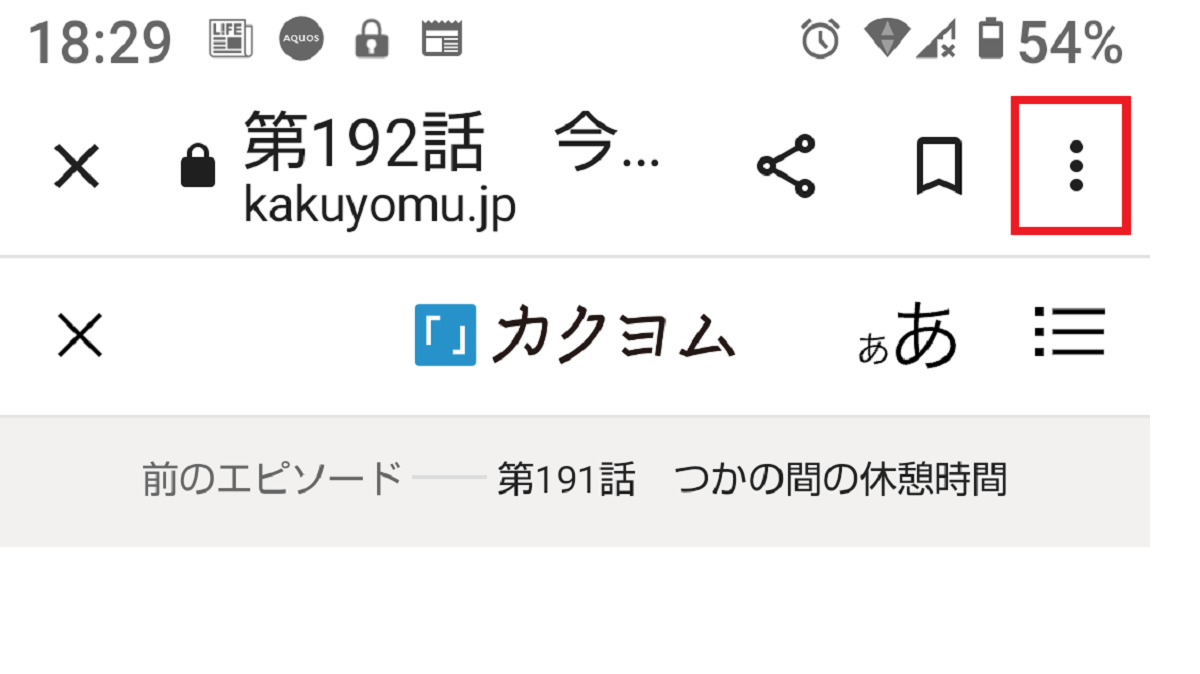
その他アイコンを押す-Chrome
3.ダウンロードを押す。
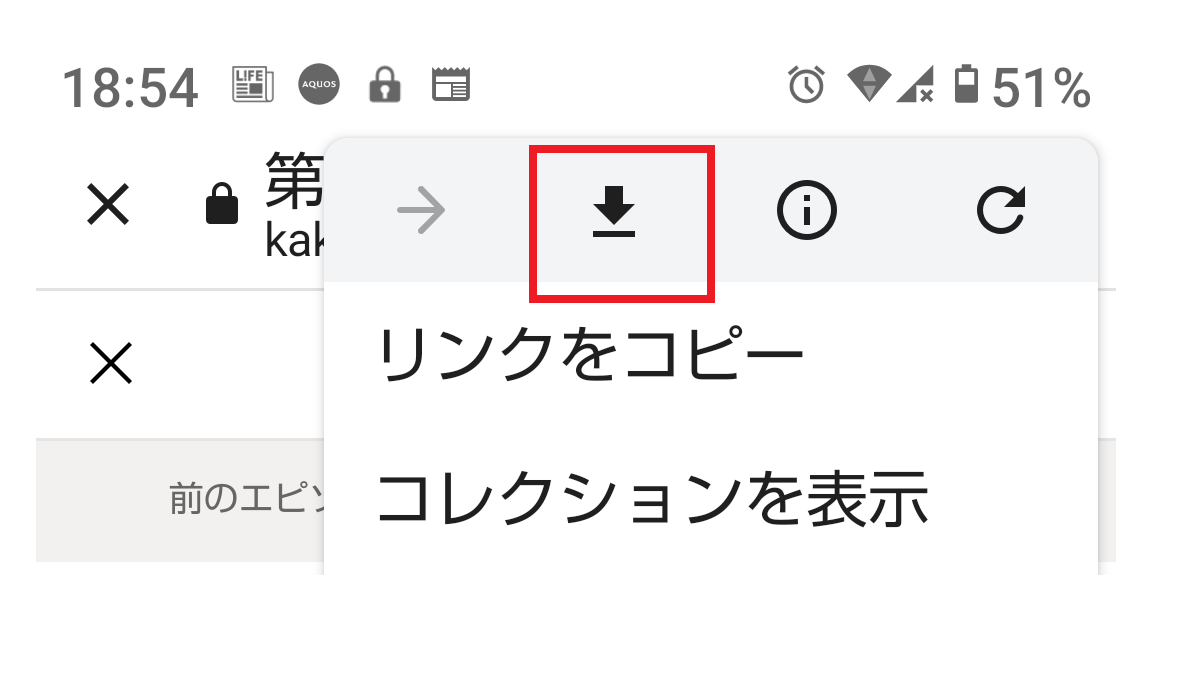
「ダウンロード」アイコンを押す-Chrome
オフラインで保存したページを見る
1. 〔Chrome アプリ〕を押す。
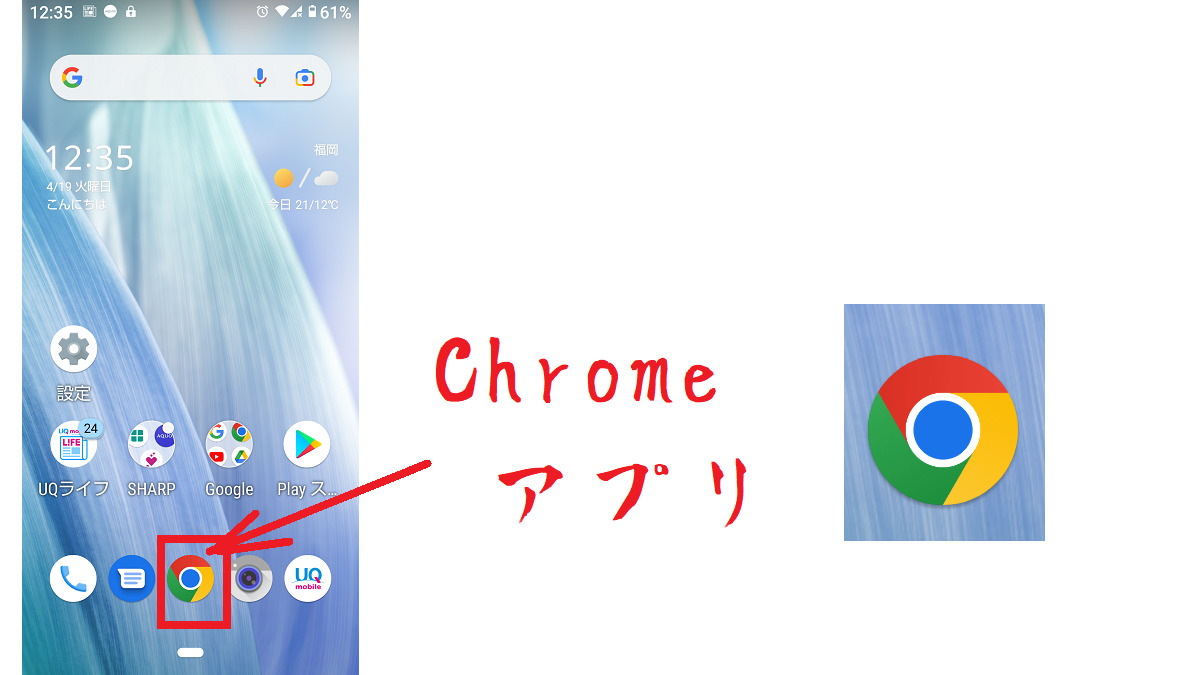
Chrome アプリを押す-Chrome
2.右上のアイコン(・が縦に3つあるもの)を押す。
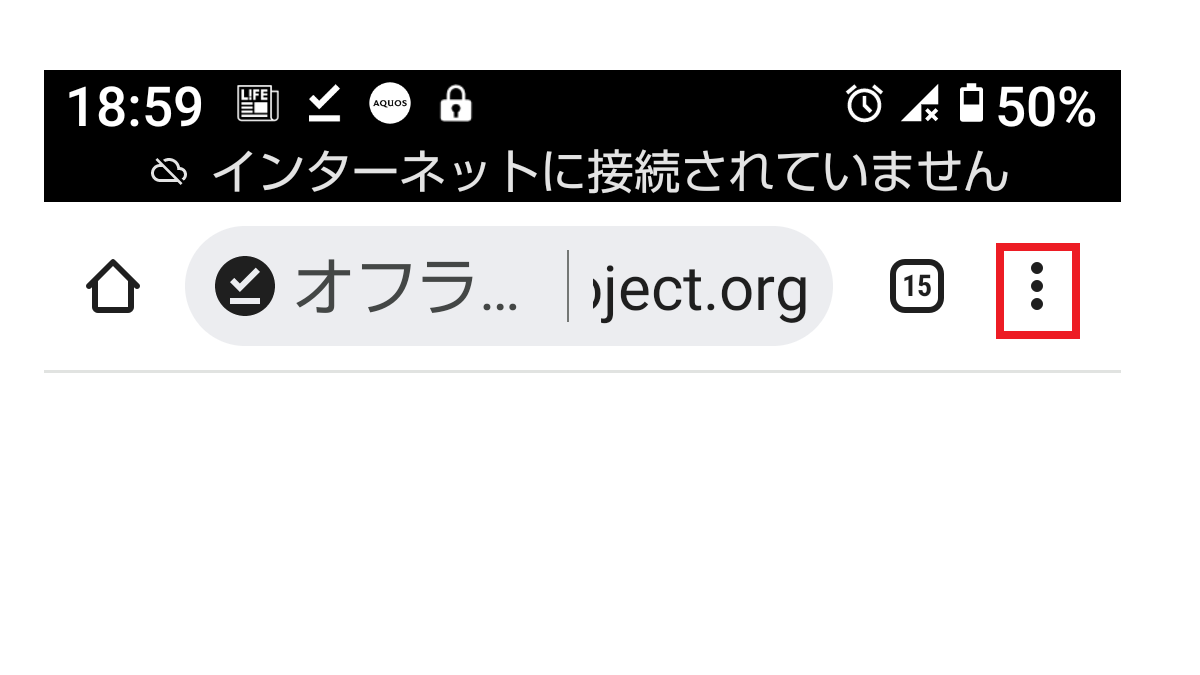
その他アイコンを押す--オフライン-Chrome
3.ダウンロードを押す。
4.閲覧するページを押す。
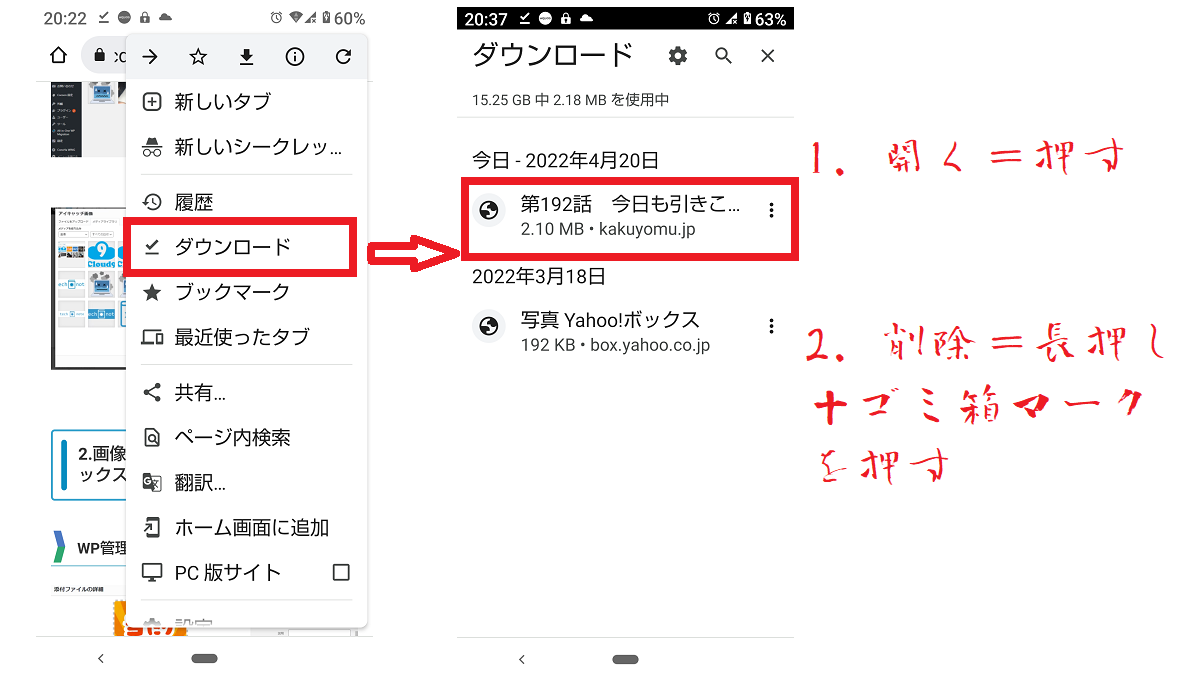
ダウンロードを押す⇒見たいページを押す、削除は長押し-オフライン-Chrome
オフラインで保存したページを削除する
1. 〔Chrome アプリ〕を押す。
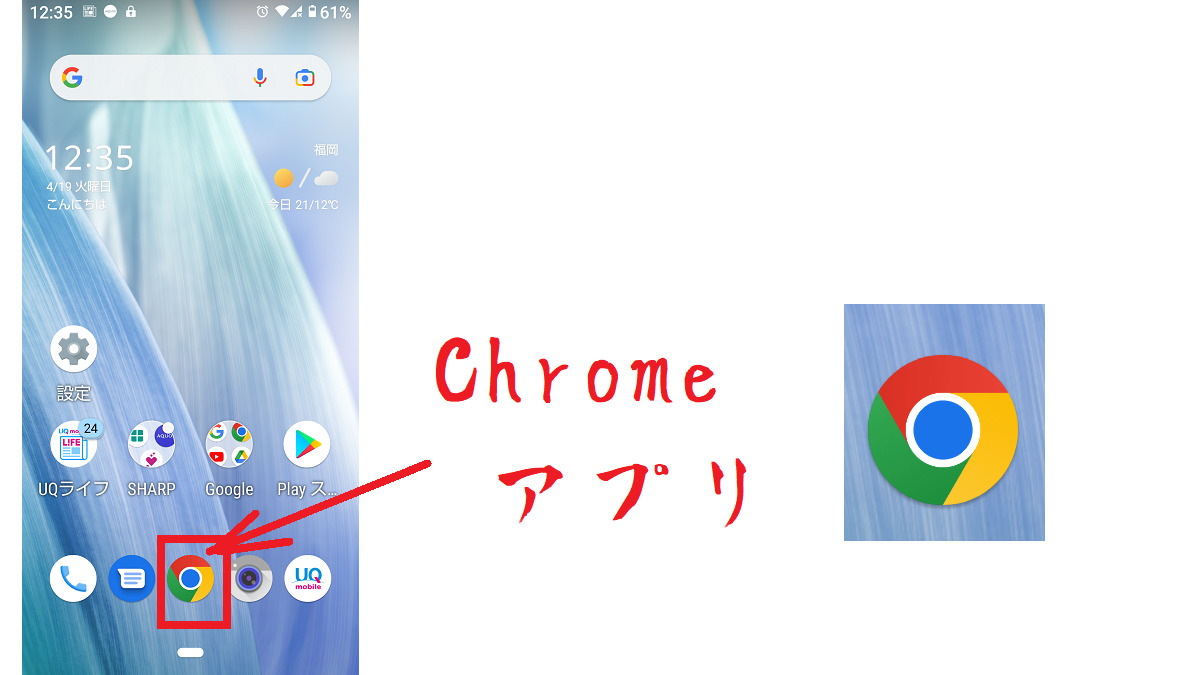
Chrome アプリを押す-Chrome
2.右上のアイコン(・が縦に3つあるもの)を押す。
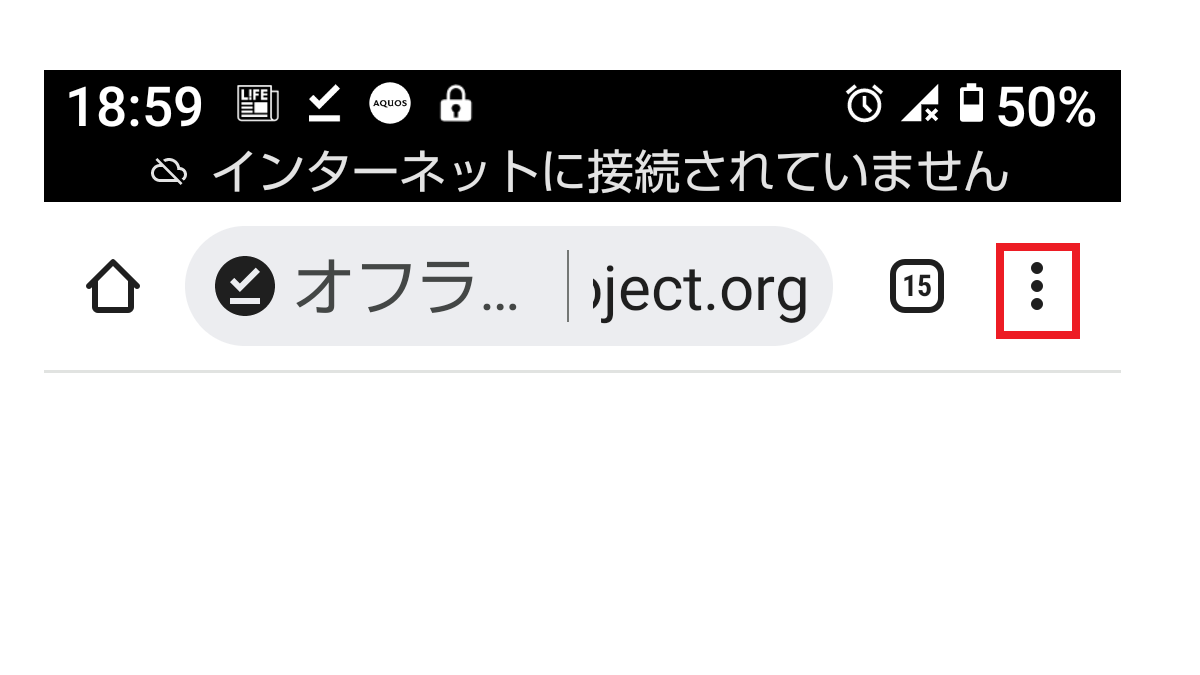
その他アイコンを押す--オフライン-Chrome
3.ダウンロードを押す。
4.閲覧するページを長押し。
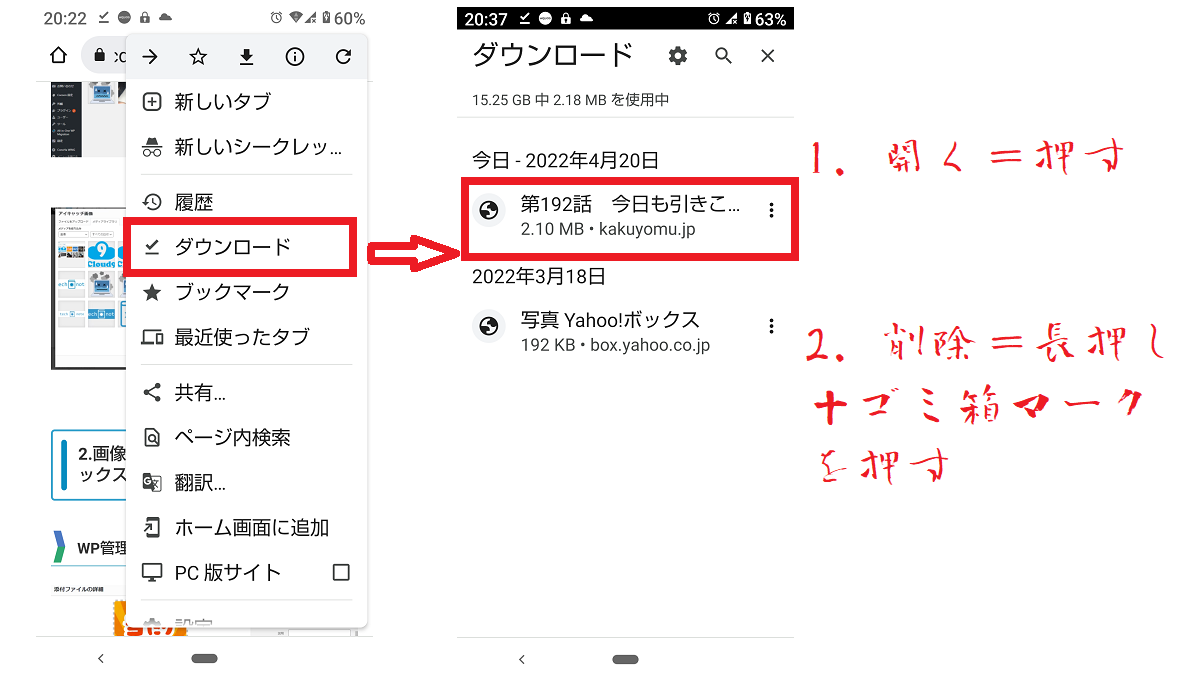
ダウンロードを押す⇒見たいページを押す、削除は長押し-オフライン-Chrome
5.右上の削除 ゴミ箱アイコン を押す。
アイコン(・が縦に3つあるもの)を押し、「削除」を押しても削除できる。
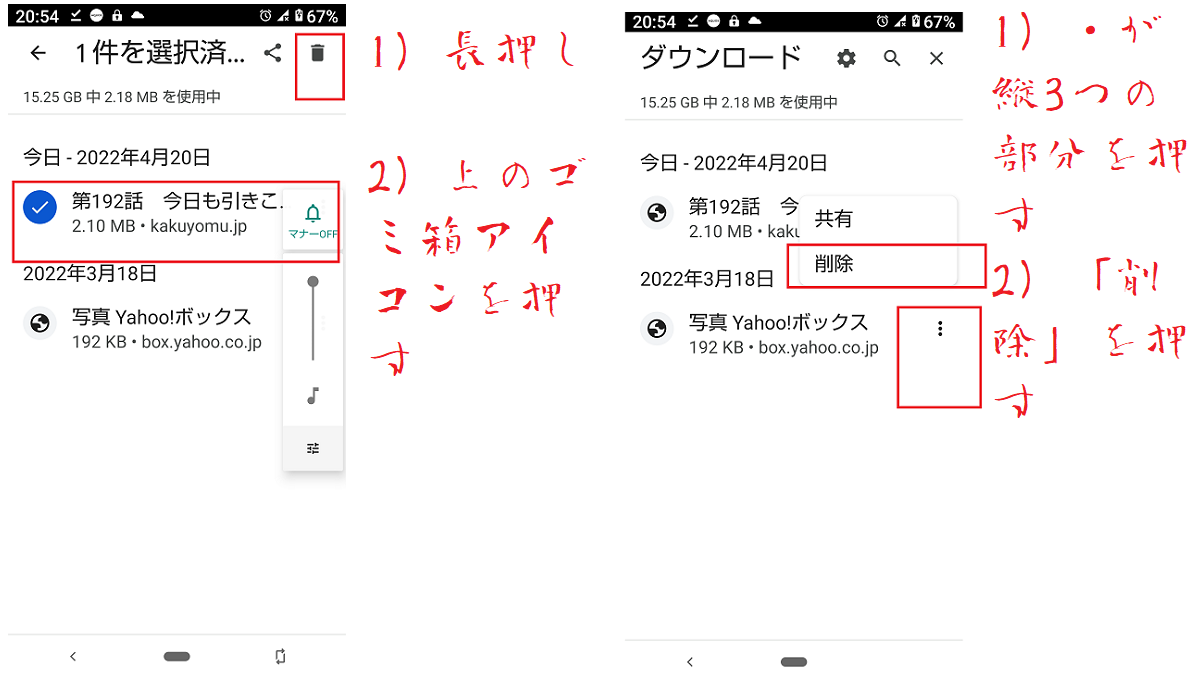
ダウンロードページの削除-Chrome
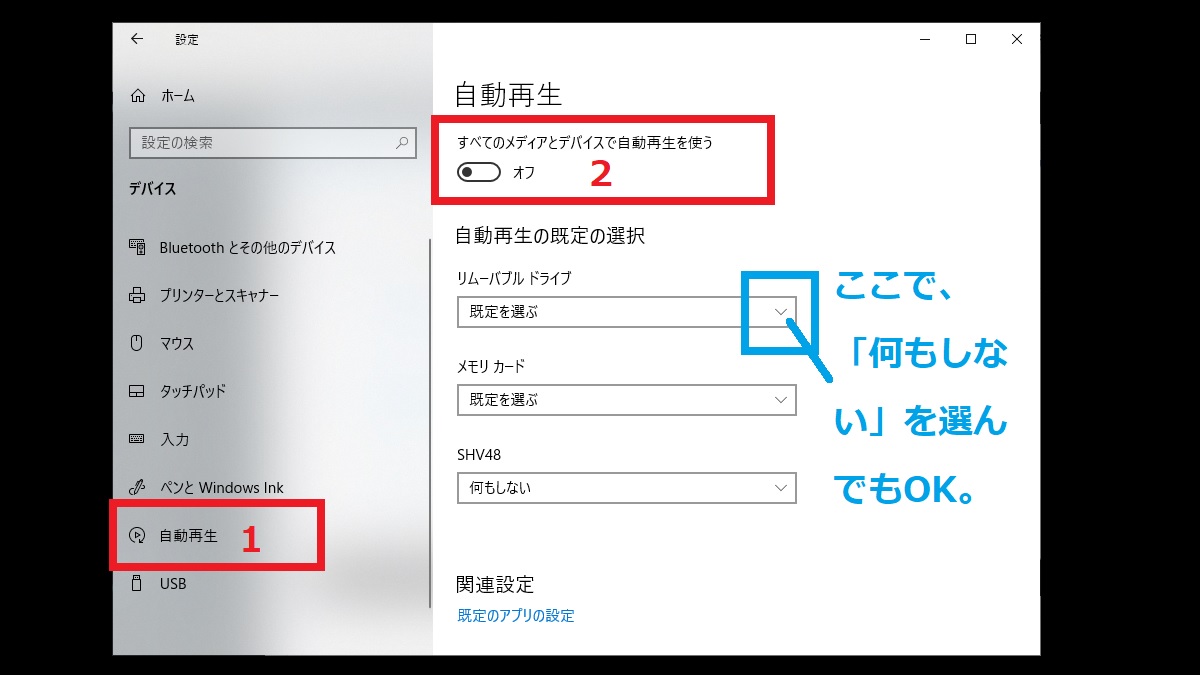
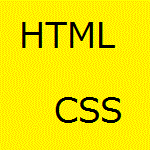
コメント